win7怎么获得管理员权限删除文件 win7以管理员身份删除文件怎么操作
更新时间:2024-01-05 15:54:58作者:jkai
在win7操作系统中,有些文件或文件夹由于权限问题,普通用户无法删除,这时就需要以管理员身份进行操作了,但是我们许多小伙伴都不知道怎么获得管理员权限,那么win7怎么获得管理员权限删除文件呢?下面小编就教大家win7以管理员身份删除文件怎么操作,快来一起看看吧。
具体方法:
1、鼠标右键要删除的文件,选择属性。
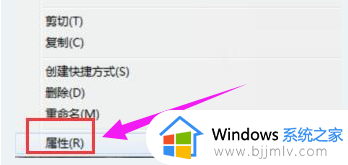
2、在界面中,切换到安全选项,点击编辑按钮。
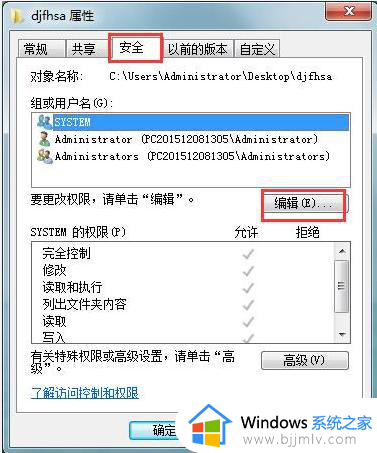
3、接着在窗口中点击Administrators,然后将Administrators的权限允许选项全部打勾。点击确定。
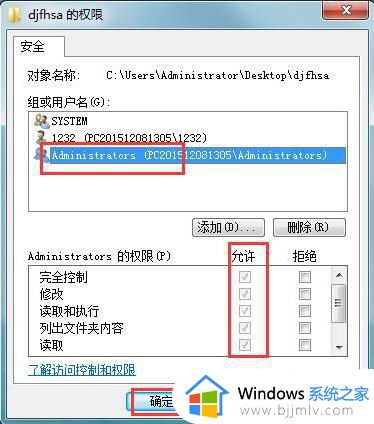
4、随后在提示框中点击是即可。
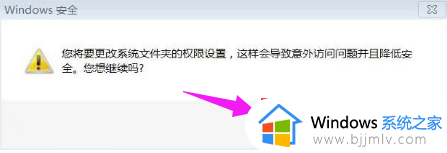
以上全部内容就是小编带给大家的win7以管理员身份删除文件操作方法详细内容分享啦,不知道怎么以管理员身份删除文件的小伙伴就快点跟着小编一起来看看吧。
win7怎么获得管理员权限删除文件 win7以管理员身份删除文件怎么操作相关教程
- win7怎么获得管理员权限删除文件 win7如何获取管理员权限删除文件
- win7怎样获得管理员权限 win7获得管理员权限怎么操作
- win7文件删除需要管理员权限怎么解决 win7电脑删除文件需要管理员权限如何处理
- windows7删除文件提示管理员权限怎么办 windows7删除文件夹管理员权限处理方法
- 怎么获得管理员权限win7 win7如何获得管理员权限方法
- win7删除需要管理员权限才能删除的文件夹怎么解决
- win7没有管理员权限怎么办 win7怎么获得管理员权限
- win7如何获取管理员所有权限 win7怎么设置管理员权限
- win7怎么删除管理员密码 删除win7管理员密码的步骤
- win7管理员权限解除怎么设置 win7取消管理员权限设置方法
- win7系统如何设置开机问候语 win7电脑怎么设置开机问候语
- windows 7怎么升级为windows 11 win7如何升级到windows11系统
- 惠普电脑win10改win7 bios设置方法 hp电脑win10改win7怎么设置bios
- 惠普打印机win7驱动安装教程 win7惠普打印机驱动怎么安装
- 华为手机投屏到电脑win7的方法 华为手机怎么投屏到win7系统电脑上
- win7如何设置每天定时关机 win7设置每天定时关机命令方法
win7系统教程推荐
- 1 windows 7怎么升级为windows 11 win7如何升级到windows11系统
- 2 华为手机投屏到电脑win7的方法 华为手机怎么投屏到win7系统电脑上
- 3 win7如何更改文件类型 win7怎样更改文件类型
- 4 红色警戒win7黑屏怎么解决 win7红警进去黑屏的解决办法
- 5 win7如何查看剪贴板全部记录 win7怎么看剪贴板历史记录
- 6 win7开机蓝屏0x0000005a怎么办 win7蓝屏0x000000a5的解决方法
- 7 win7 msvcr110.dll丢失的解决方法 win7 msvcr110.dll丢失怎样修复
- 8 0x000003e3解决共享打印机win7的步骤 win7打印机共享错误0x000003e如何解决
- 9 win7没网如何安装网卡驱动 win7没有网络怎么安装网卡驱动
- 10 电脑怎么设置自动保存文件win7 win7电脑设置自动保存文档的方法
win7系统推荐
- 1 雨林木风ghost win7 64位优化稳定版下载v2024.07
- 2 惠普笔记本ghost win7 64位最新纯净版下载v2024.07
- 3 深度技术ghost win7 32位稳定精简版下载v2024.07
- 4 深度技术ghost win7 64位装机纯净版下载v2024.07
- 5 电脑公司ghost win7 64位中文专业版下载v2024.07
- 6 大地系统ghost win7 32位全新快速安装版下载v2024.07
- 7 电脑公司ghost win7 64位全新旗舰版下载v2024.07
- 8 雨林木风ghost win7 64位官网专业版下载v2024.06
- 9 深度技术ghost win7 32位万能纯净版下载v2024.06
- 10 联想笔记本ghost win7 32位永久免激活版下载v2024.06